Tareas | Creación y Configuración de Tareas
Introducción
El módulo de Tareas en CheckOp ofrece una interfaz intuitiva para visualizar y consultar el estado y los detalles de todas las actividades operativas. Esta funcionalidad es crucial para supervisores y ejecutores, permitiendo un monitoreo eficiente y un acceso rápido a la información relevante de cada tarea.
Crear Tarea
Esta es la funcionalidad principal que te permite iniciar y configurar una nueva actividad operativa en la plataforma, siguiendo una serie de pasos detallados.

APP
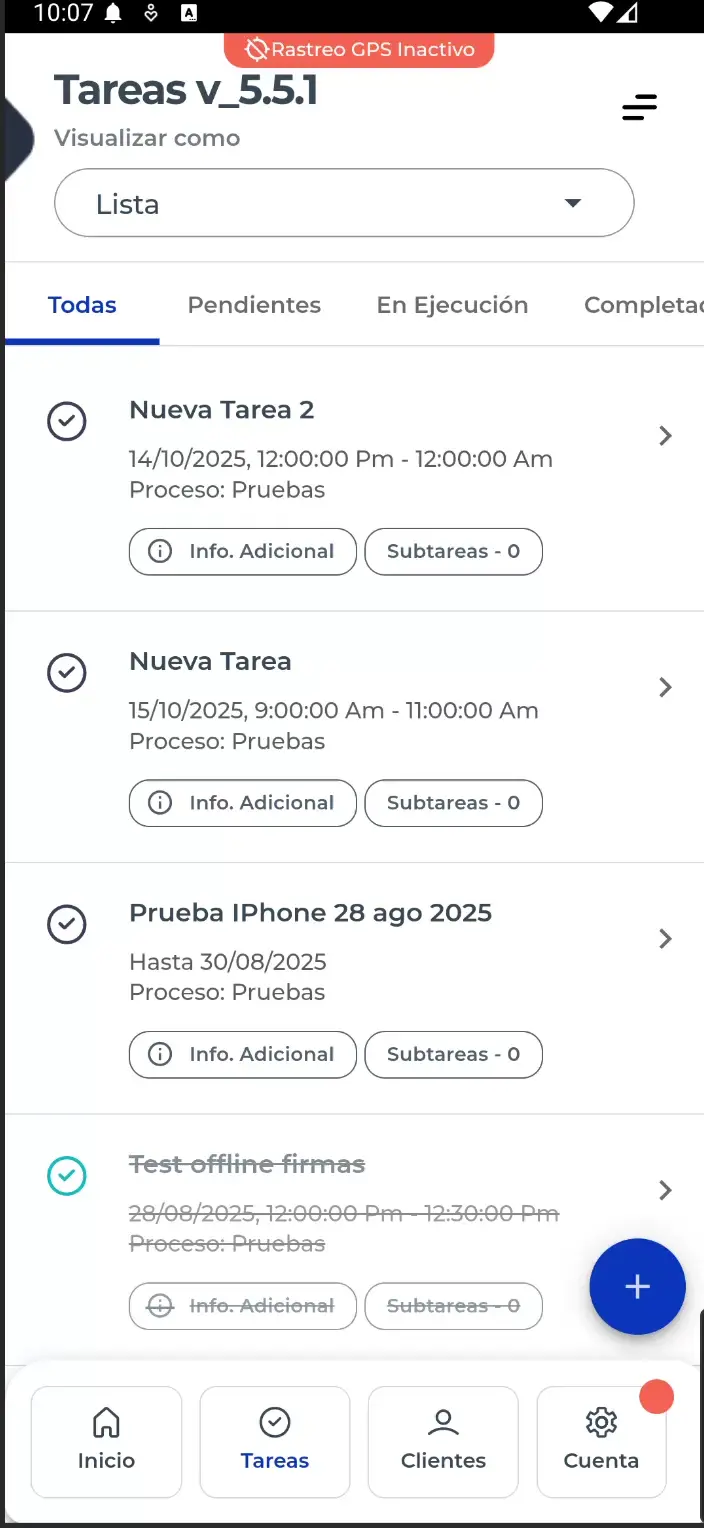
Información General
-
Título de la Tarea: Ingresa el nombre o encabezado principal de la tarea. Este es un campo obligatorio y debe ser descriptivo.
-
Descripción de la Tarea: Proporciona instrucciones preliminares detalladas, contexto, antecedentes o cualquier información relevante que el ejecutor deba conocer.
-
Subproceso Asociado: Selecciona el subproceso al que pertenece la tarea. El proceso padre se establecerá automáticamente, estableciendo la jerarquía operativa.
-
Datos Adicionales: Si es necesario, añade hasta cuatro bloques de información extra que el ejecutor podrá visualizar antes de iniciar la tarea. Puedes usar:
-
Campos de Texto: Para información como "Nombre de Contacto en Sitio", "Teléfono de Emergencia", "Observaciones Generales".
-
Archivos: Para adjuntar documentos de referencia, planos, manuales, fotos o cualquier archivo necesario para la ejecución.
-
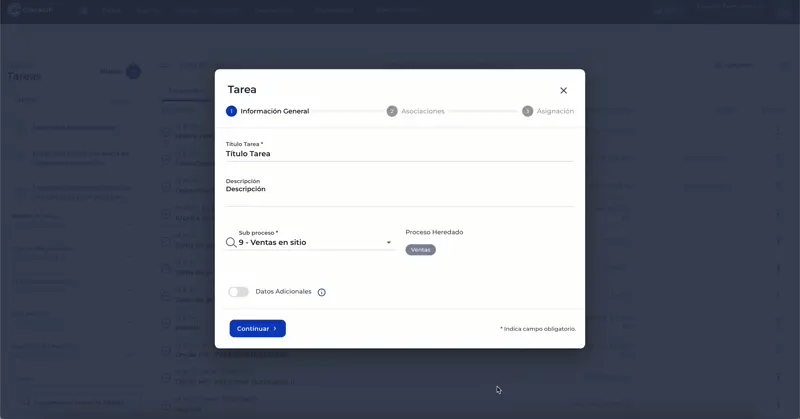
APP
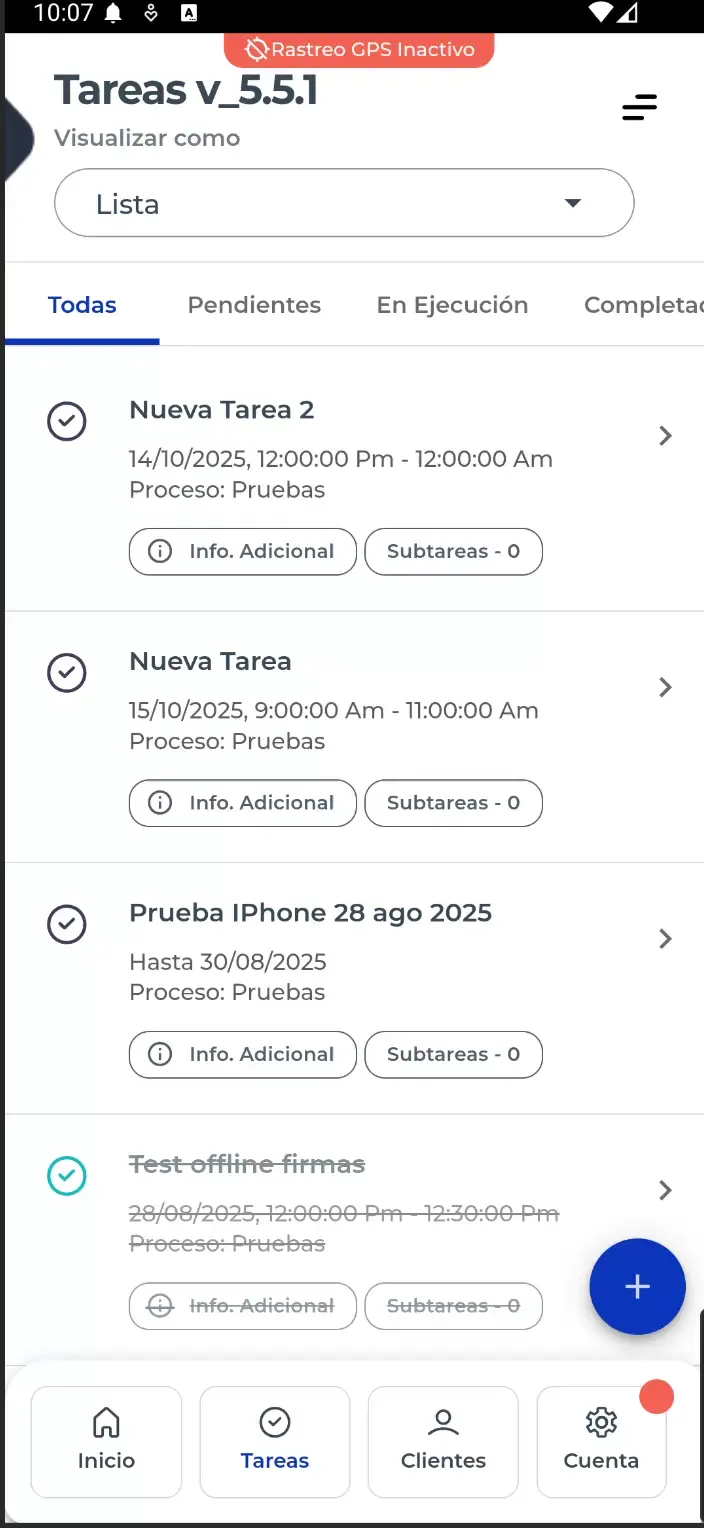
Asociaciones
Esta sección vincula la tarea con otros módulos de CheckOp para enriquecer su contexto y funcionalidad.
-
Formulario de Captura de Datos: Selecciona un formulario previamente creado que el técnico deberá completar durante la ejecución de la tarea.
-
Servicio/Producto Relacionado (Opcional): Asocia uno o varios servicios o productos relevantes para esta tarea.
-
Cliente Asociado (Opcional): Vincula la tarea a un cliente específico de tu base de datos[cite: 4].
-
Ubicación de Ejecución:
-
Ubicación del Cliente: Si se asocia un cliente, puedes seleccionar su ubicación geográfica predefinida como el punto de ejecución.
-
Ubicación Personalizada: Si la tarea no se ejecuta en la ubicación principal del cliente o no está asociada a un cliente, define un punto de ejecución personalizado directamente en el mapa buscando una dirección específica.
-
-
Opciones de Integración con HubSpot para Subtareas (Avanzado): Si la integración con HubSpot está configurada y aplica, puedes encontrar una opción para definir si las subtareas derivadas de esta tarea viajarán a HubSpot como tickets, dependiendo de la configuración previa en formularios. Esta opción también puede incluir el envío de reportes de subtareas a la tarea padre en HubSpot.
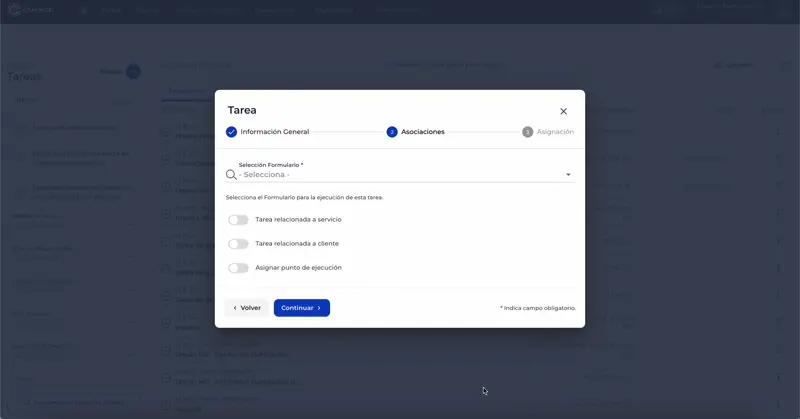
APP
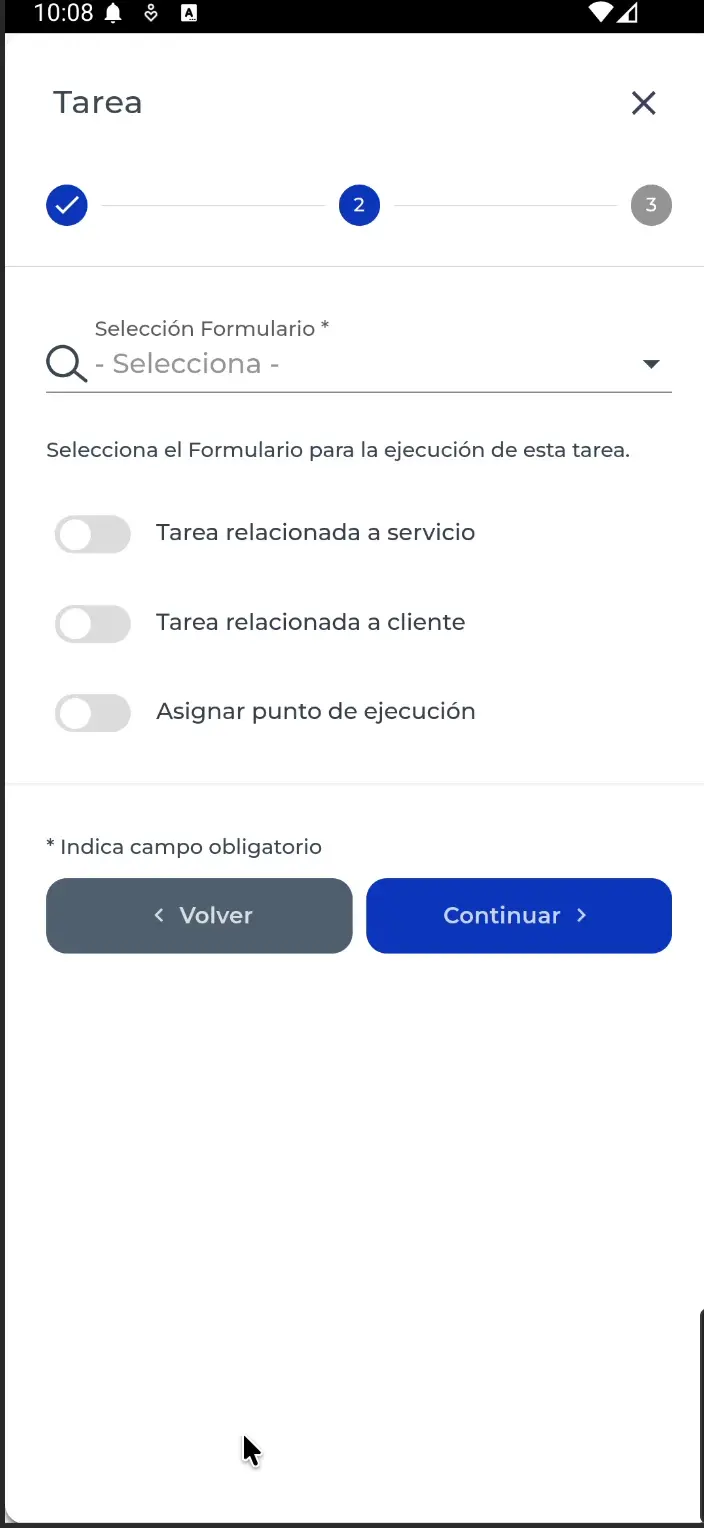
Asignación
Esta sección establece quién es el responsable de la tarea y cómo se programa su ejecución.
-
Tipo de Responsable:
-
Usuario: Asigna la tarea a un usuario específico de la plataforma.
-
Equipo de Trabajo: Permite filtrar y asignar la tarea a un miembro de un equipo de trabajo específico.
-
-
Tipo de Programación: Selecciona cómo se medirá el cumplimiento de la tarea. Hay tres tipos:
-
Fecha y Hora Específica: La tarea debe ejecutarse en un día y hora exactos, con una duración predefinida (ej., 15 min, 30 min, 1h, hasta 12h). El sistema indicará si la tarea se ejecutó anticipadamente, a tiempo o con retraso.
-
Rango de Fechas: La tarea debe ser completada dentro de un período de varios días (fecha de inicio y fecha de fin). Ideal para actividades que requieren más de un día.
-
Fecha Límite: La tarea debe ser ejecutada a más tardar en una fecha específica. El sistema indicará si la tarea se completó antes o después de la fecha límite.
-
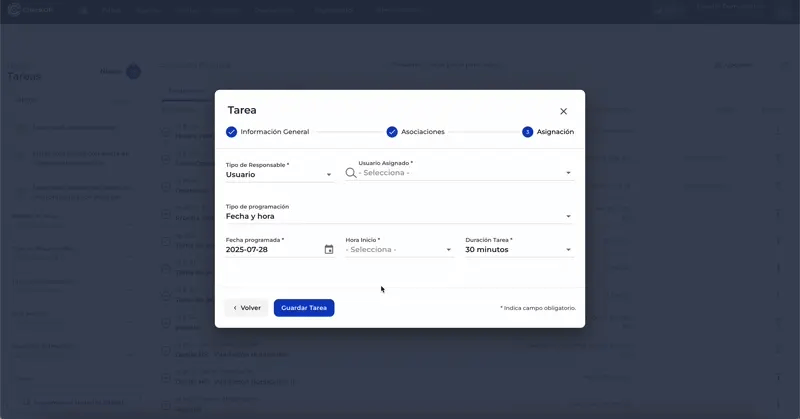
APP
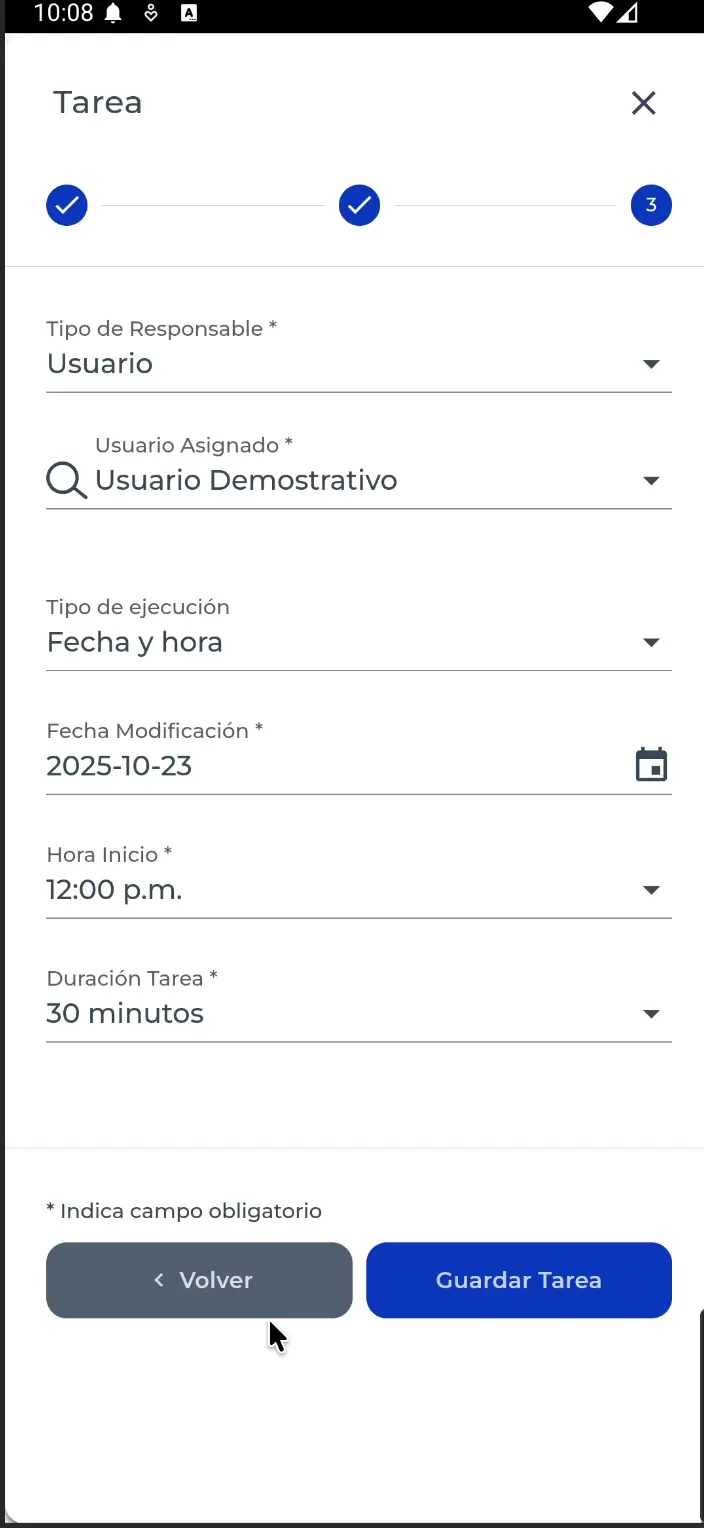
Importante: Una vez completados todos los campos, haz clic en el botón "Guardar" o "Crear Tarea" para finalizar el proceso.